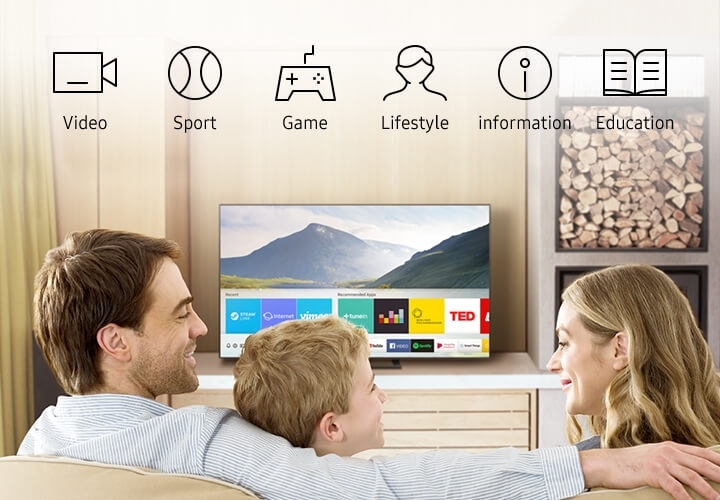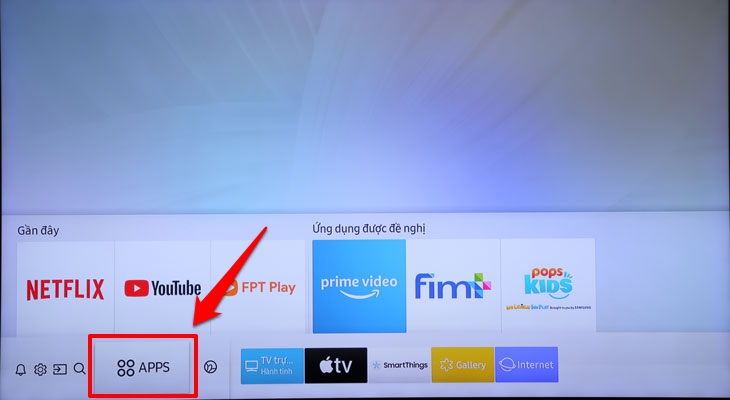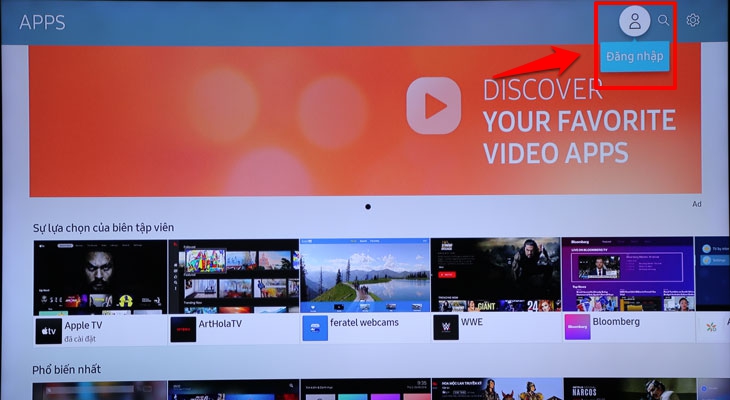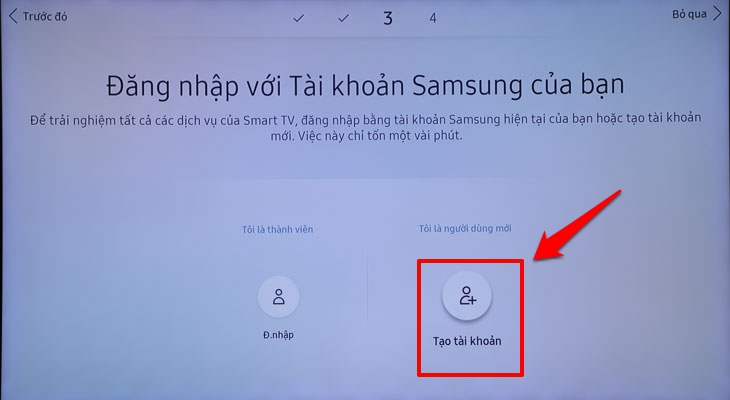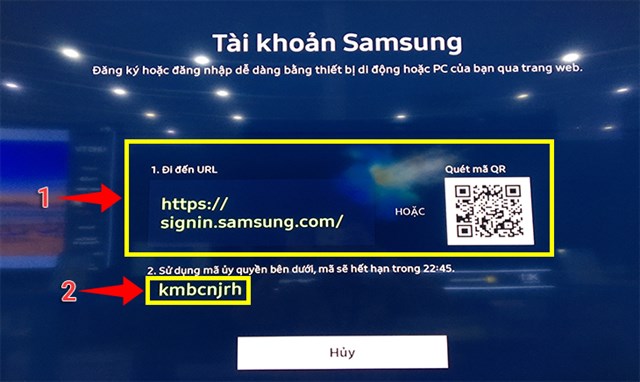3 cách tạo tài khoản Samsung Account trên Smart tivi Samsung chi tiết
Đăng 1 năm trước
89.760
Việc sử dụng tài khoản Samsung Account trên Smart tivi Samsung giúp mang đến nhiều tiện ích trong quá trình sử dụng như tải ứng dụng, lưu giữ các dữ liệu cần thiết,… Cùng Điện máy XANH tìm hiểu cách tạo tài khoản Samsung Account trên Smart tivi Samsung chi tiết nhé!
Xem ngay những loại sản phẩm thiết bị mạng đang giảm giá SỐC
1 Lợi ích của việc đăng ký và sử dụng Samsung Account
Samsung Account là một tài khoản miễn phí do Samsung cấp phép. Với tài khoản Samsung Account bạn có thể sử dụng được các dịch vụ của Samsung.
Đăng ký và sử dụng Samsung Account giúp bạn :
- Trải nghiệm các ứng dụng từ kho ứng dụng của tivi Samsung như: Kho ứng dụng trên smart tivi Samsung, kho ứng dụng Galaxy Apps, trợ lý ảo Bixby và các tính năng đa dạng khác trên thiết bị của Samsung.
- Thuận tiện hơn trong việc lưu lại thông tin lịch sử sử dụng.
- Có thể sử dụng nhiều các tính năng tiện lợi mà Samsung cung cấp.
2 Tổng hợp 3 cách đăng ký Samsung Account trên tivi
Đăng ký trực tiếp trên tivi
Bước 1: Bạn nhấn vào nút Home (biểu tượng ngôi nhà) trên remote tivi để vào giao diện chính.
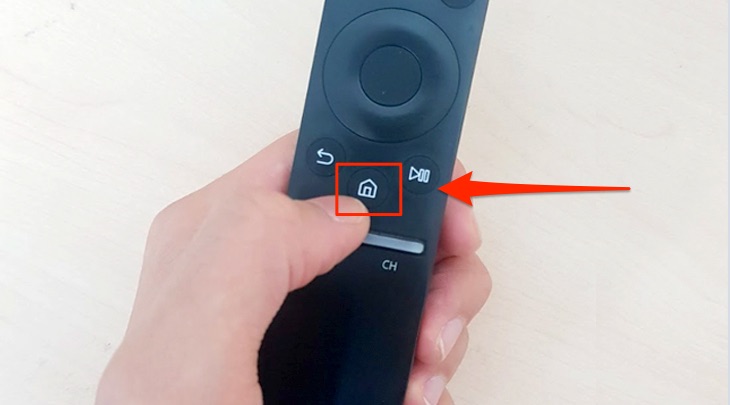
Bước 2: Trên tivi, bạn di chuyển qua để tìm chọn mục APPS.
Bước 3: Ở góc trên bên trái màn hình, bạn chọn Đăng nhập (Login).
Bước 4: Bạn chọn Tạo tài khoản (Sign Up) để tạo tài khoản mới.
Bước 5: Bạn nhập địa chỉ URL hoặc quét mã QR vào trình duyệt web bằng thiết bị di động hoặc PC. Bạn sẽ được cấp một mã ủy quyền để dùng ở bước tiếp theo.
Tuy nhiên, để thuận tiện và thuận tiện hơn cho việc ĐK Samsung Account, bạn hoàn toàn có thể triển khai những bước ĐK trên điện thoại cảm ứng và máy tính sau đây, rồi sau đó sử dụng mã QR để liên kết tài khoản với tivi một cách thuận tiện hơn nhé !
Đăng ký gián tiếp trên laptop
Bước 1: Bạn truy cập trang web Samsung và chọn Tạo tài khoản.
![Bạn truy cập trang web > Chọn Tạo tài khoản.” src=”https://cdn.tgdd.vn/Files/2018/10/15/1124803/cach-tao-tai-khoan-samsung-account-tren-smart-tivi-1.jpg” title=”Bạn truy cập trang web > Chọn Tạo tài khoản.”/></p>
<div style=]()
Xem thêm: Thay Vỏ Nokia N8-00 * Lấy Ngay
Bước 2: Bạn đọc và đồng ý các Điều khoản, chính sách bảo mật của Samsung > Chọn Đồng ý.
Bước 3: Bạn nhập đầy đủ các thông tin như:
- Mật khẩu
- Họ
- Tên
- Ngày tháng năm sinh
Rồi chọn Tiếp .
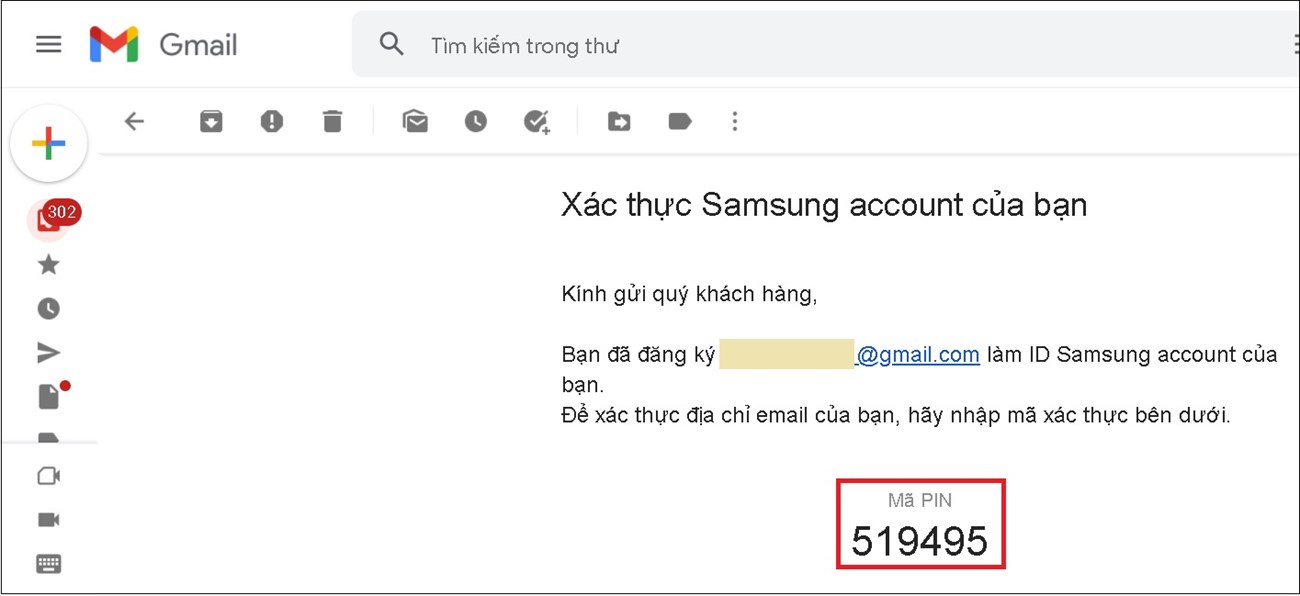
Bước 5: Bạn nhập mã xác minh và chọn Tiếp.
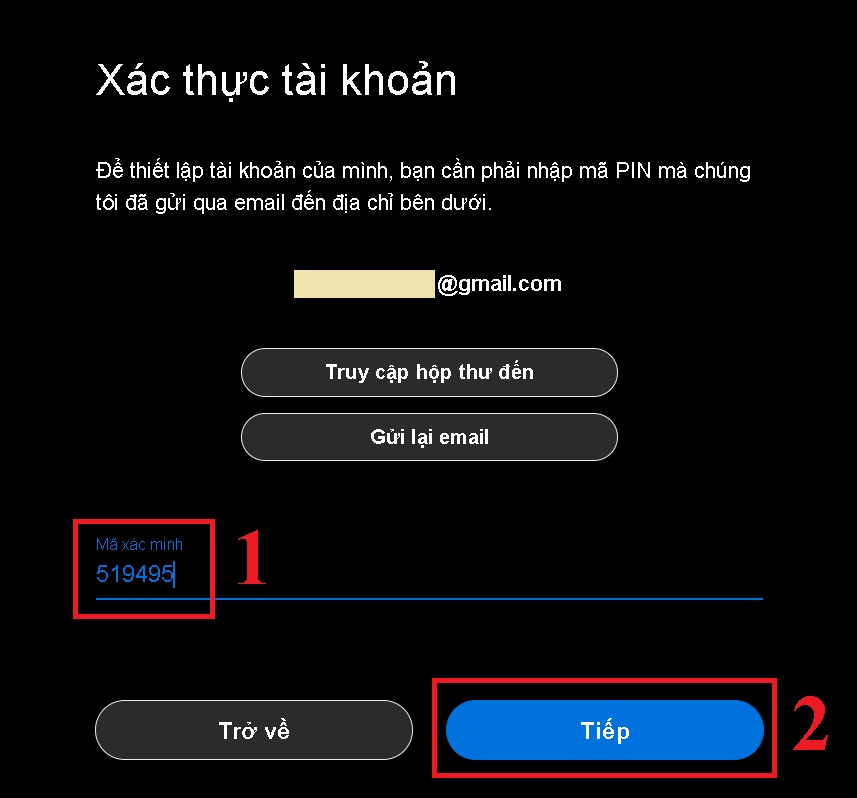
Bước 6: Sau khi xác thực thành công, bạn có thể bắt đầu sử dụng Samsung Account.
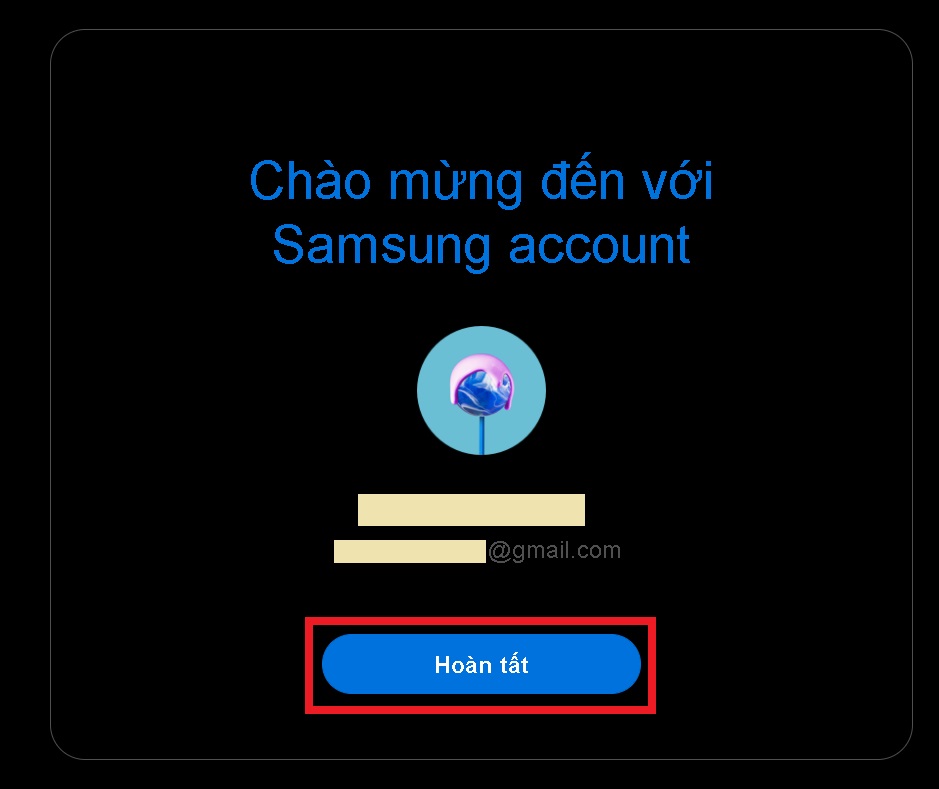
Đăng ký gián tiếp trên điện thoại
Bước 1: Bạn cũng truy cập trang web Samsung và chọn Tạo tài khoản. Sau đó, đọc và đồng ý các Điều khoản, chính sách bảo mật của Samsung > Chọn Đồng ý.
Chọn Tạo tài khoản.” src=”https://cdn.tgdd.vn/Files/2018/10/15/1124803/cach-tao-tai-khoan-samsung-account-tren-smart-tivi-8.jpg” title=”Nhập địa chỉ email, mật mã bạn muốn tạo, họ và tên, ngày sinh > Chọn Tạo tài khoản.”/>
Bước 3: Samsung sẽ gửi mã xác thực về tài khoản Gmail của bạn.
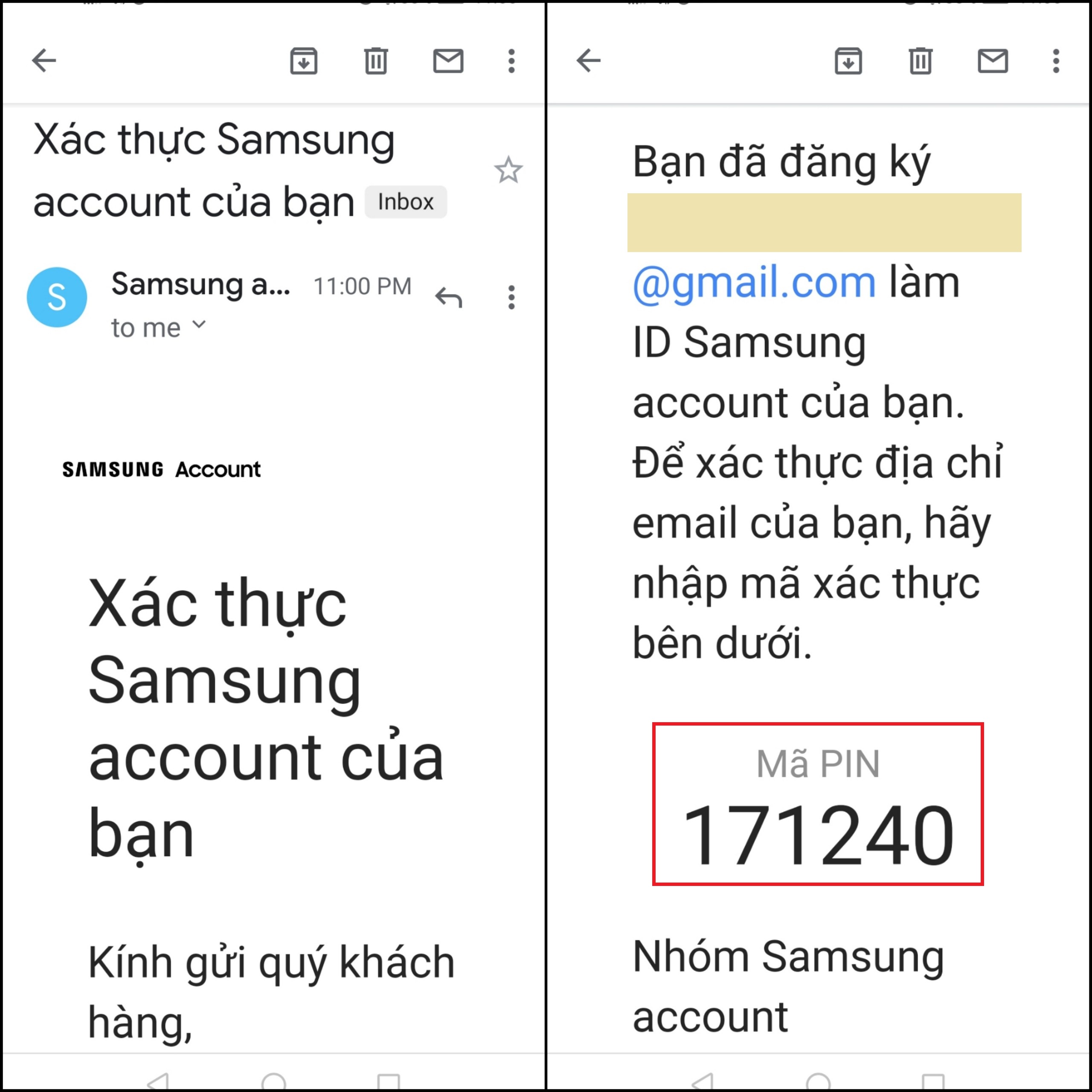
Bước 4: Nhập mã xác thực > Chọn Tiếp. Sau khi xác thực thành công, bạn có thể bắt đầu sử dụng Samsung Account. Nhấn Hoàn tất để kết thúc quá trình đăng ký nhé!
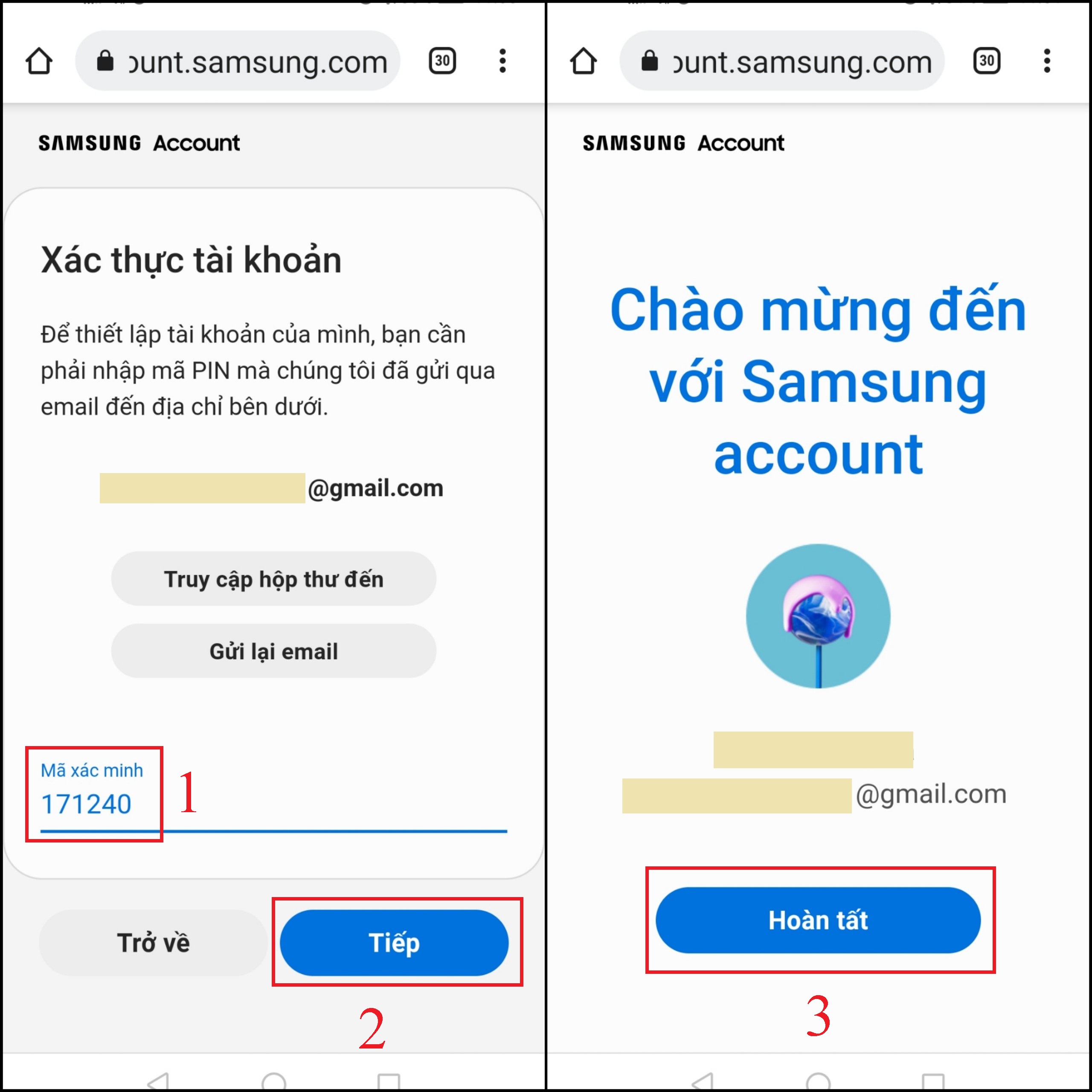
Sau khi đăng ký tài khoản trên điện thoại và laptop, bạn hãy dùng mã QR hiện trên tivi để bước đăng ký cuối cùng (bước 5) và đăng nhập dễ dàng trên tivi.
Xem thêm: Thay Vỏ Nokia N8-00 * Lấy Ngay
Mời bạn tham khảo một số tivi Samsung bán chạy nhất tại Điện máy XANH:
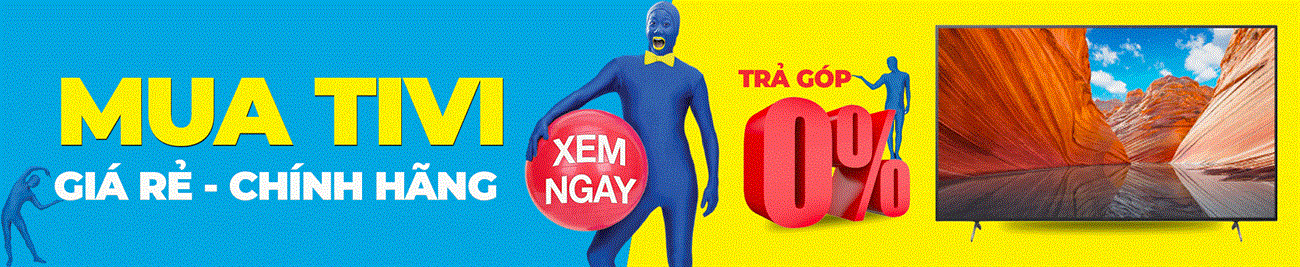
 Trên đây là cách tạo tài khoản Samsung Account trên Smart tivi Samsung chi tiết. Hy vọng những thông tin trên sẽ giúp ích cho bạn, nếu bạn có bất kỳ thắc mắc nào, hãy để lại bình luận bên dưới nhé!
Trên đây là cách tạo tài khoản Samsung Account trên Smart tivi Samsung chi tiết. Hy vọng những thông tin trên sẽ giúp ích cho bạn, nếu bạn có bất kỳ thắc mắc nào, hãy để lại bình luận bên dưới nhé!
Source: https://thomaygiat.com
Category : Điện Thoại


Wallcraft – Hình nền: động 4K
Tìm kiếm hình nền chất lượng cao cho iPhone?Để phù hợp với kích thước thị sai?Để xem mỗi ngày có rất nhiều hình nền mới?Bạn…

Cách hiện phần trăm pin trên iPhone 12, 12 Pro, 12 Pro Max đơn giản – https://thomaygiat.com
Một số mẫu iPhone đang kinh doanh tại Thế Giới Di Động Giảm Ngất Ngư iPhone 14 Pro Max 128GB 27.490.000₫ 29.990.000₫ -8% Giảm Ngất…

Cách quay màn hình iPhone có tiếng cực dễ dành cho người mới sử dụng iPhone
Tính năng Ghi màn hình đã xuất hiện trên i Phone kể từ phiên bản iOS 11 và thao tác để thực thi cũng rất…

Thay pin iPhone XR – USCOM Apple Store
Pin iPhone được thiết kế đặc biệt và hoàn toàn khác với những loại pin thông thường khác, pin iPhone sẽ bị chai sau một…

Cách test màn hình iPhone chuẩn xác, chi tiết nhất – https://thomaygiat.com
Việc test màn hình một chiếc smartphone trước khi mua là điều mà bạn nên làm đầu tiên, dù là mới hay cũ. Mặc dù…

Kiểm Tra Ngày Kích Hoạt iPhone Nhanh Chóng
Xem ngày kích hoạt iPhone là một trong những điều rất quan trọng để biết được những thông tin đúng chuẩn về chiếc điện thoại…
![Thợ Sửa Máy Giặt [ Tìm Thợ Sửa Máy Giặt Ở Đây ]](https://thomaygiat.com/wp-content/uploads/sua-may-giat-lg-tai-nha-1.jpg)